Effektives App zum Ändern Standort auf iPhone
Ändern Sie den Standort auf iPhone auf beliebigen Ort mit einem Klick. Simulieren Sie auch reale GPS-Bewegungen mit verschiedenen Modi. Funktioniert mit meisten iOS-Versionen (einschließlich iOS 17)
Möchten Sie aus dem einen oder anderen Grund Ihren iPhone Standort ohne Jailbreak ändern? Hin und wieder reicht es nicht aus, einfach nur das Land oder die Region Ihrer Apple ID zu ändern. Doch was tun Sie in diesem Fall? Viele Nutzer halten die Lösung dafür immer noch für zu technisch, iPhone Standort zu faken. In Wirklichkeit ist der Weg jedoch ganz einfach.
In diesem Beitrag stellen wir Ihnen 6 einfache und 100% effektive Möglichkeiten zum Ändern des iPhone Standorts ohne Jailbreak vor.
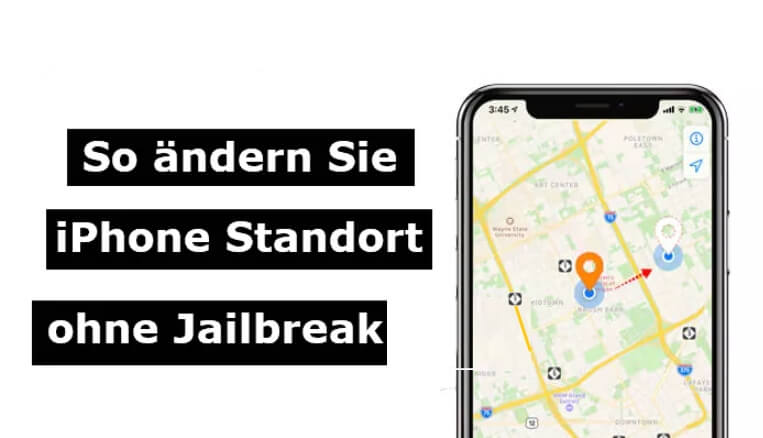
In welchen Situationen sollten Sie den iPhone-GPS-Standort ändern?
Warum Sie den GPS-Standort auf Ihrem iPhone ändern sollten, haben wir in den folgenden Gründen zusammengefasst.
1 Verhindern der Standortfreigabe in Social-Media-Apps
Die meisten Social-Media-Apps wie Facebook oder Twitter und Dating-Apps wie Tinder, Snapchat fordern Ihren aktuellen GPS-Standort an. Wenn Sie das GPS Ihres iPhones austricksen, können Sie Target-Marketingkampagnen aus dem Weg gehen oder im Falle von Dating-Apps Matches in einer neuen Region finden.
2 Vorteile in ortsbasierten Spielen
Eines der beliebtesten ortsbasierten Spiele dieses Jahrhunderts ist Pokémon GO. In diesem Spiel müssen Sie an verschiedene Orte reisen und dabei unterschiedliche Arten von Pokémon fangen. Wenn Sie den GPS-Standort am iPhones ändern, können Sie dem Spiel vorgaukeln, dass Sie sich bereits an einen bestimmten Ort begeben haben, wo Sie die seltenen Pokémon finden können.
3 GPS-Signale am tatsächlichen Standort verstärken
Falls das GPS-Signal in einem Gebiet nicht stark genug ist, hilft Ihnen Spoofing möglicherweise dabei, Ihren tatsächlichen Standort festzulegen, wodurch Sie leichter gefunden werden können.
iPhone Standort mit iMyFone AnyTo ändern – verfügbar gleichzeitig auf PC und Handy
iMyFone AnyTo war die erste Software, die erfolgreich getestet wurde, um den Standort auf einem iPhone zu ändern. Es handelt sich um einen fortschrittlichen Standortwechsler, der sowohl als PC-Software als auch als App für Handy erhältlich ist. Mit iMyFone AnyTo können Sie nicht nur den Standort direkt auf Ihrem iPhone ändern, sondern auch Ihr iPhone mit dem PC verbinden, um den Standort zu ändern und von zusätzlichen Funktionen sowie einer verbesserten Stabilität zu profitieren.
Zu den beliebtesten Funktionen von AnyTo gehören:
- iPhone Standort ohne Jailbreak ändern: Faken Sie den Standort Ihres iPhones mit nur einem Klick auf einen beliebigen Ort auf der Welt.
- Bewegung mit angepasster Geschwindigkeit simulieren: Wenn Sie physische Wege erfordert, können Sie eine Route und die Geschwindigkeit anpassen.
- Leistungsstarke Funktion: WhatsApp Standort faken, bei Pokémon GO hacken, Android Standort ändern usw.
- Kostenlose Testversion ist verfügbar: Sie können 5 Mal kostenlose Testversionen nutzen und mit der Vollversion können Sie Ihren iPhone-Standort ohne Einschränkungen ändern.
- Umfassende Kompatibilität: Meisten iOS-Geräte und -Versionen werden unterstützt, einschließlich des neuesten iOS 17 (PC-Version) usw.
Schritt-für-Schritt-Anleitung für das Ändern des iPhone-Standorts ohne Jailbreak mit AnyTo:
Schritt 1: Laden Sie die kostenlose Version herunter, indem Sie auf die Schaltfläche unten klicken. Starten Sie nun Ihr iOS-Gerät, verbinden Sie es mit Ihrem Computer und entsperren Sie es.
Wenn Sie AnyTo-App auf iPhone installiert haben, können Sie iPhone Standort direkt auf Handy ändern.
Tippen Sie auf „Erste Schritte“. Nun sollten Sie den Willkommensbildschirm sehen. Verbinden Sie nun Ihr iOS-Gerät mit dem Computer und entsperren Sie es.
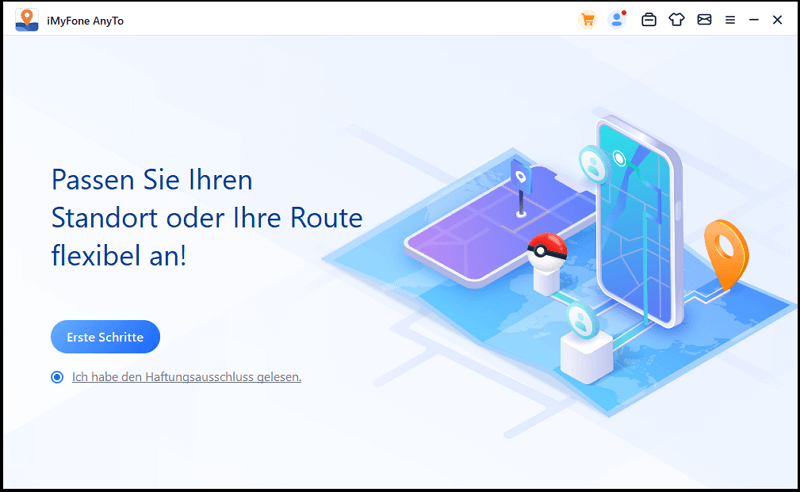
Schritt 2: Sobald die iMyFone-Karte geladen ist, klicken Sie in der oberen rechten Ecke auf das „Teleport-Symbol“ (das erste von links).
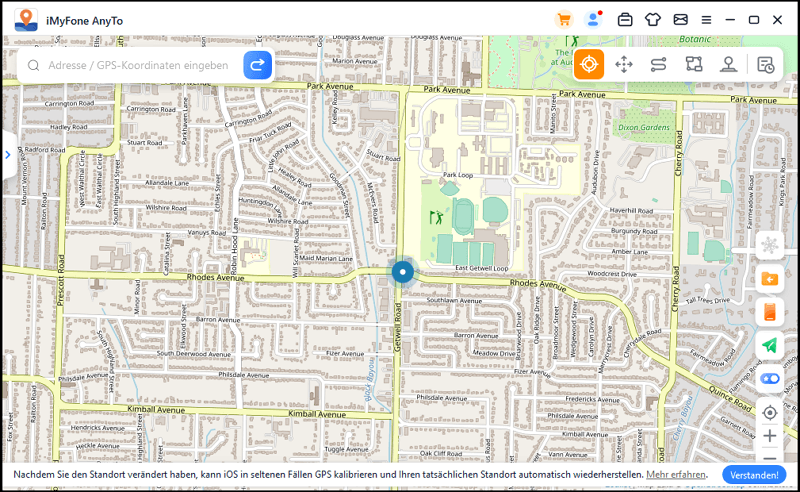
Schritt 3: Geben Sie jetzt in der oberen linken Ecke den gewünschten Standort Ihres iPhones ein. Sie können außerdem ein Ziel durch das Vergrößern/Verkleinern der Karte auswählen.
Wie zum Beispiel Vancouver
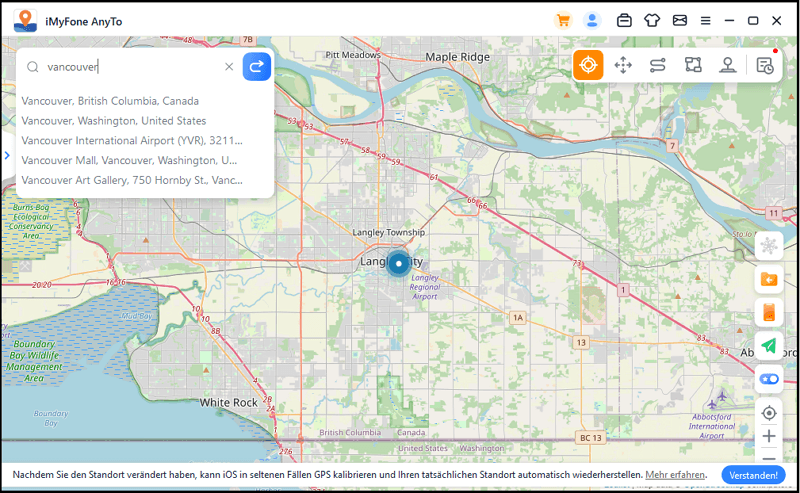
Schritt 4: Nun sollten Sie den „Bewegen“-Knopf sehen. Drücken Sie darauf. Praktisch sofort befindet sich der GPS-Standort Ihres iPhones nun an der festgelegten Position!
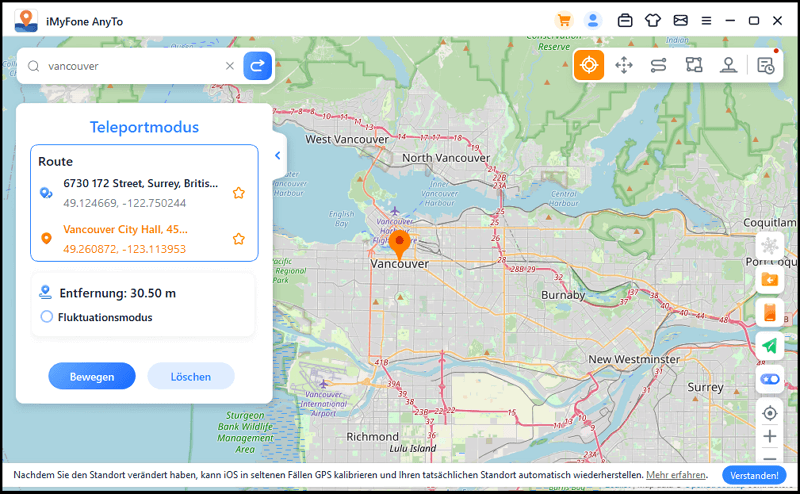
Um die erfolgreiche Änderung des GPS-Standorts auf dem iPhone zu überprüfen, öffnen Sie Apple Maps auf Ihrem iOS-Gerät. Nun sollten Sie den bekannten blauen Punkt in dem in iMyFone AnyTo ausgewählt Bereich sehen!
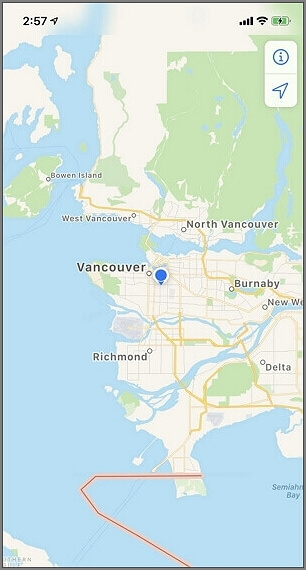
Sie können auch die Videoanleitung folgen, um den Standort auf dem iPhone mit iMyFone AnyTo zu faken.
Mit iMyFone AnyTo können Sie Ihrem iPhone so mühelos vorgaukeln, dass Sie sich an einem anderen Ort der Welt befinden.
Darüber hinaus können Sie Ihren virtuellen Standort auch mit Ihren Freunden in allen ortsbasierten sozialen Apps beispielwiese einen falschen Standort bei Wo ist? App erstellen. Cool, oder? Laden Sie die App herunter, indem Sie auf die Schaltfläche unten klicken. Testen Sie es jetzt!
iPhone Standort mit PC-Programm faken
Sie können auch iOS GPS-Standort mit Hilfe des Computers ändern. Lernen Sie Methode hier aus!
1 GPS-Standort auf dem iPhone ohne Jailbreak mit ThinkSky iTools ändern
Das erste PC-Programm, mit dem Sie den GPS-Standort auf iPhone faken können, ist bekannt als iTools und wurde von ThinkSky entwickelt. Das Schöne an dieser App ist, dass sie für die ersten 24 Stunden kostenlos ist und mit iOS 15 und älteren Versionen funktioniert.
Hier finden Sie einfache Schritte dazu, wie Sie den Standort auf dem iPhone - Gerät ohne Jailbreak faken.
Schritt 1: Laden Sie iTools herunter und installieren Sie es auf Ihrem Computer. Das Programm funktioniert sowohl auf dem Mac als auch auf Windows.
Schritt 2: Entsperren Sie Ihr iPhone und verbinden Sie Ihr iPhone mit dem Computer.
Schritt 3: Starten Sie die iTools-App auf Ihrem Computer und wählen Sie „Free Trial“.
Schritt 4: Wechseln Sie zum Toolbox-Bildschirm und wählen Sie die Option „Virtueller Standort“.
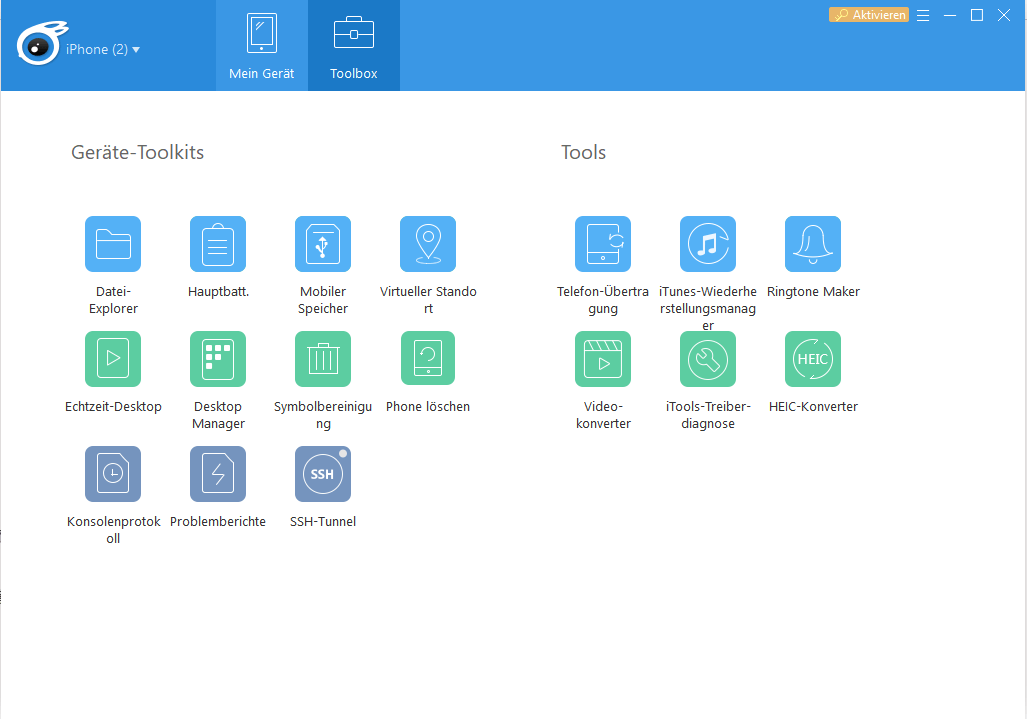
Schritt 5: Aktivieren Sie zuerst Entwicklermodus. Dann geben Sie den gewünschten Fake-Standort in das Textfeld der Kartenoberfläche ein und drücken Sie auf „gehen“.
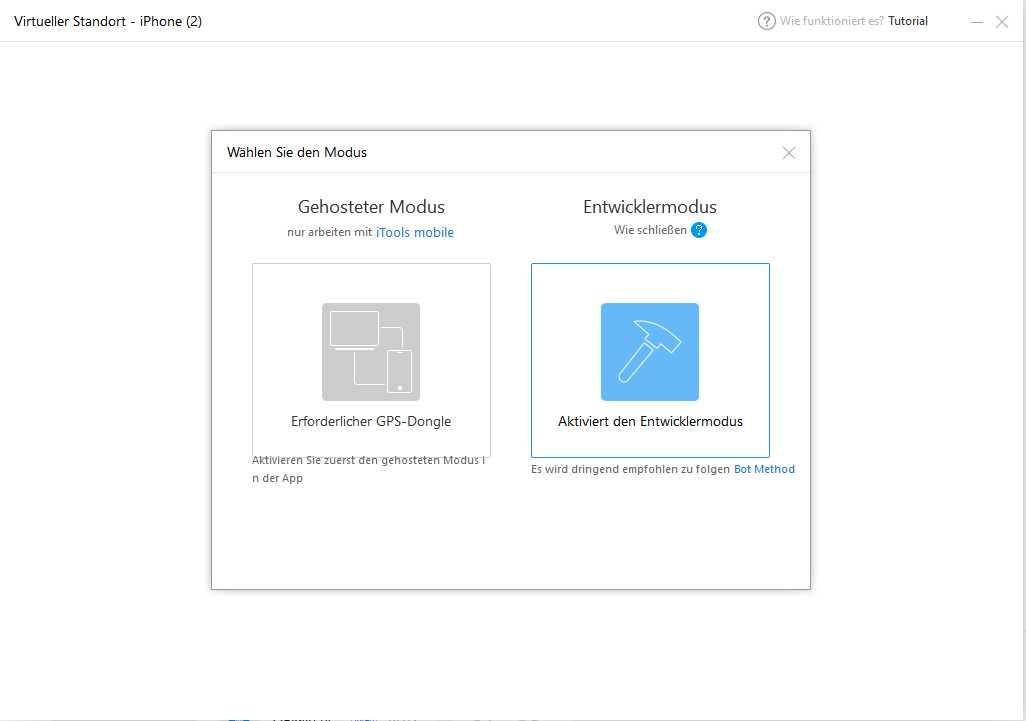
Schritt 6: Wählen Sie nun „Hierhin ziehen“, um Standort am iPhone an den gewünschten Standort zu ändern.
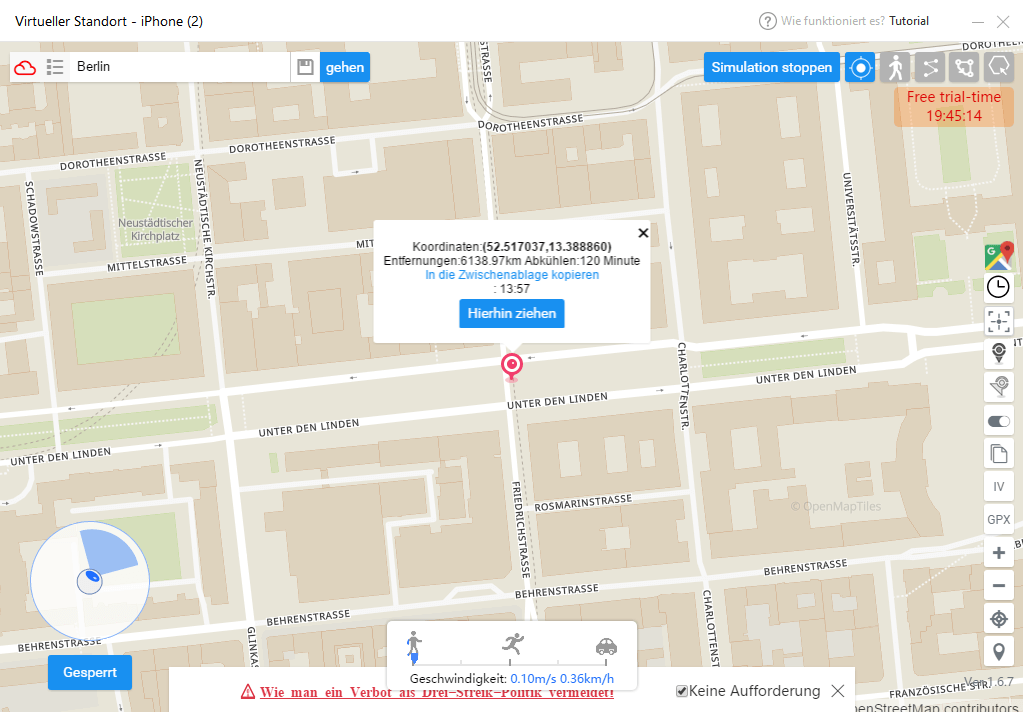
Hinweis
- Nun können Sie die iTools-App beenden. Der gefälschte GPS-Standort bleibt jedoch weiterhin erhalten.
- Wählen Sie „Simulation stoppen“, um zu Ihrem realen Standort zurückzukehren.
- Falls iTools Virtual Location nicht funktioniert, können Sie auch die 7 besten iTools Virtual Location Alternativenprobieren.
2 Xcode verwenden, um GPS Standort am iPhone ohne Jailbreak ändern
Sie können die GPS-Standort beim iPhone auch mit einem Drittanbietertool namens Xcode ändern/fälschen, auch bezeichnet als Standortsimulator. Diese neue Funktion wurde 2013 von Apple entwickelt, um Produkte einfacher zu testen oder Entwicklermodus auf iPhone zu aktivieren.
Im Vergleich zu den anderen oben besprochenen Wegen greift dieser etwas tiefer in das System ein. Wenn Sie diese Methode nutzen, sollten Sie einige Kenntnisse über Entwicklung von iOS-App haben.
Hier lernen Sie, wie Sie den GPS-Standort auf dem iPhone ohne Jailbreak mit Xcode fälschen/faken können.
Schritt 1: Laden Sie die Xcode-App herunter und installieren Sie sie auf Ihrem Mac-Computer.
Schritt 2: Starten Sie die Xcode-App und wählen Sie das Schema „Neues Xcode-Projekt erstellen > Single View App“
Schritt 3: Verbinden Sie Ihr iPhone über ein USB-Kabel mit Ihrem Mac.
Schritt 4: Wählen Sie nun „Weiter“, nachdem Sie „Produktname“ ausgefüllt haben. Wählen Sie nun den Ort, an dem das Projekt erstellt werden soll.
Schritt 5: Öffnen Sie nun diesem Pfad und melden Sie sich an Ihrem Apple-ID-Konto an.
XCode > Preferences > Konten > + > Apple ID > Anmeldung an Ihrem Konto
Schritt 6: Wählen Sie „Team“ in der Aufklappliste. Wählen Sie „>“, um den Erstellungsvorgang zu starten.
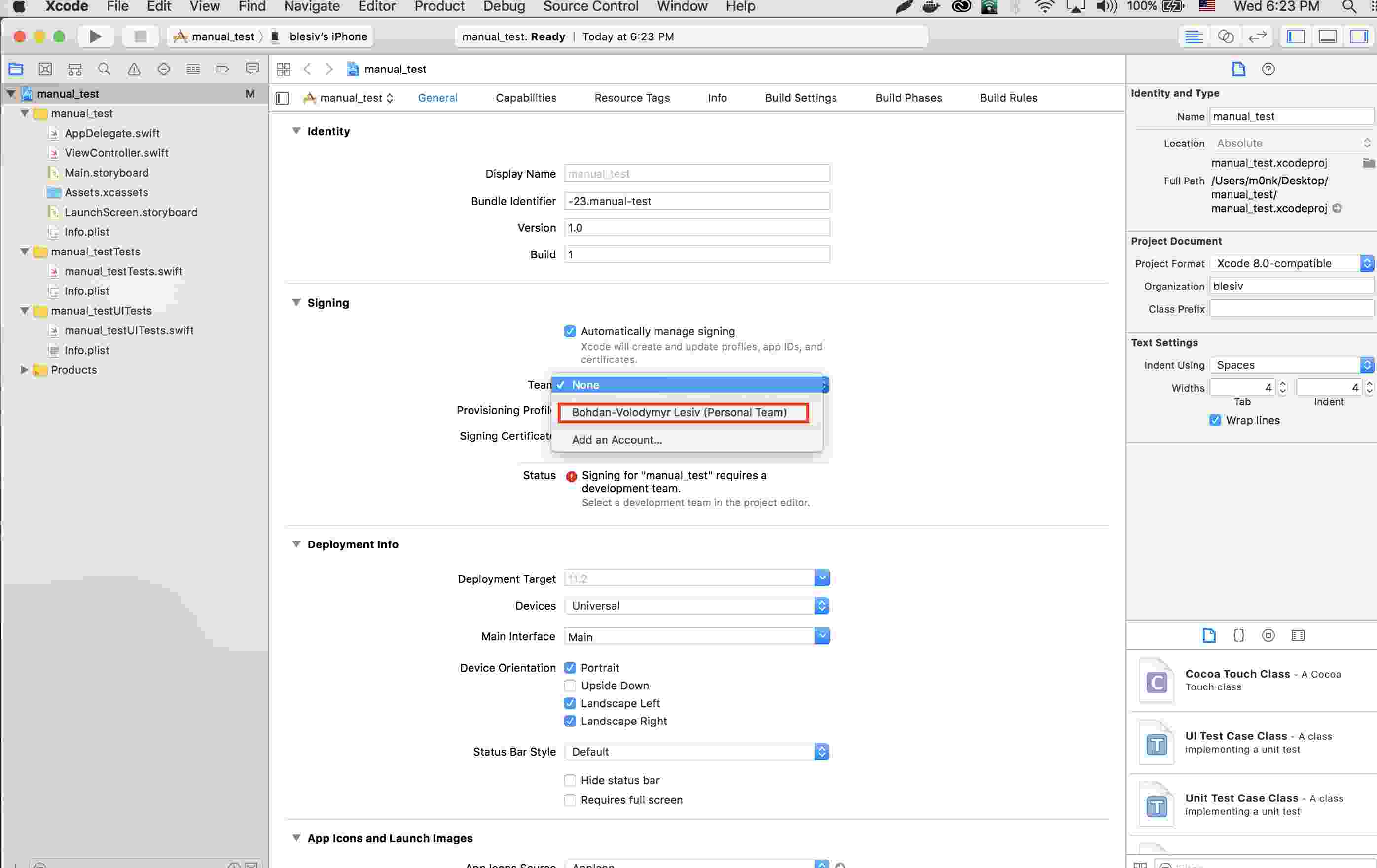
Schritt 7: Nach Abschluss des Erstellungsvorgangs können Sie zur Kartenanwendung wechseln.
Schritt 8: Wählen Sie unten die zu fälschende Position. Nun wird der Standort auf Ihrem iOS-Gerät geändert.
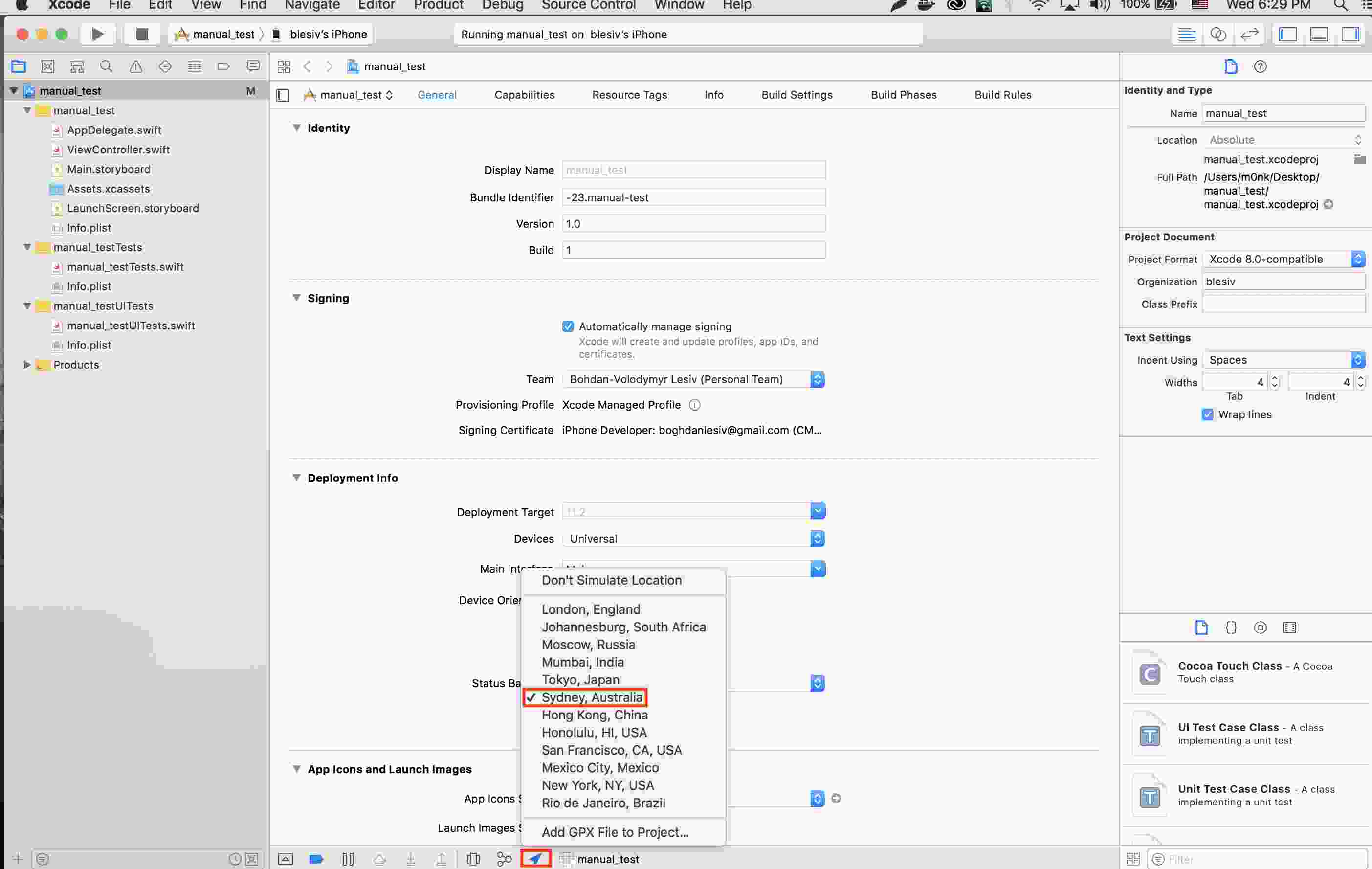
Hinweis
Dieses Verfahren ist vor allem für technisch versierte Anwender gedacht. Ein Nachteil dabei ist, dass es lediglich voreingestellte Orte verwendet, zu denen sich das GPS Ihres iPhones teleportieren kann.
Wenn Sie einen anderen Ort vortäuschen möchten, der nicht in der Liste enthalten ist, müssen Sie eine GPX-Datei verwenden. Dieser Weg ist jedoch sehr technisch.
3 Nutzen Sie iSpoofer, um den iPhone Standort ohne Jailbreak faken
iSpoofer ist ein einfach zu bedienendes Drittanbieter-Tool, das speziell für das Spoofing der GPS-Standorte von iPhones entwickelt wurde. Sie alle mögen diese Software wahrscheinlich sehr. Leider wurde die iSpoofer-Software jetzt offline genommen, was bedeutet, dass iOS-Nutzer iSpoofer weder herunterladen noch installieren können.
Sehen wir uns nun an, wie Sie damit den GPS-Standort auf Ihrem iPhone ohne Jailbreak ändern.
Schritt 1: Laden Sie iSpoofer herunter und installieren Sie es auf Ihrem Computer (die Software funktioniert sowohl auf dem Mac als auch auf Windows PCs).
Schritt 2: Entsperren Sie Ihr iPhone und verbinden Sie es per USB mit Ihrem Computer.
Schritt 3: Starten Sie die iSpoofer-App auf Ihrem Computer. Ihr Gerät wird nun sofort erkannt.
Schritt 4: Wählen Sie die „Spoof“-Option. Nun sollte sich eine Kartenoberfläche öffnen.
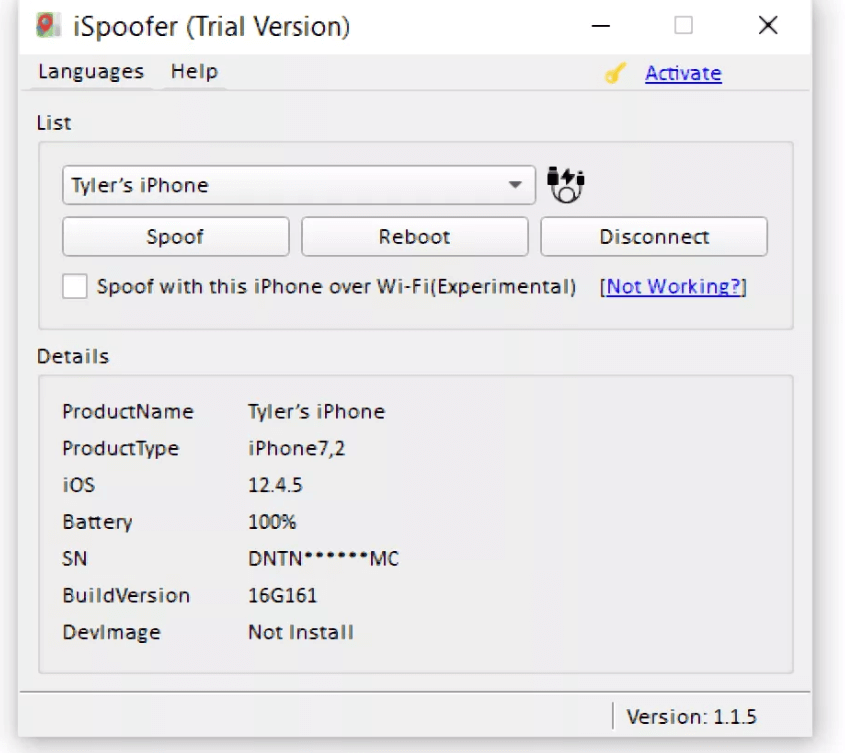
Schritt 5: Sie können nun nach dem gewünschten Ort suchen. Wählen Sie dann den „Move“-Knopf. Der GPS-Standort bei iPhones wird geändert und nun in allen installierten Apps angezeigt.
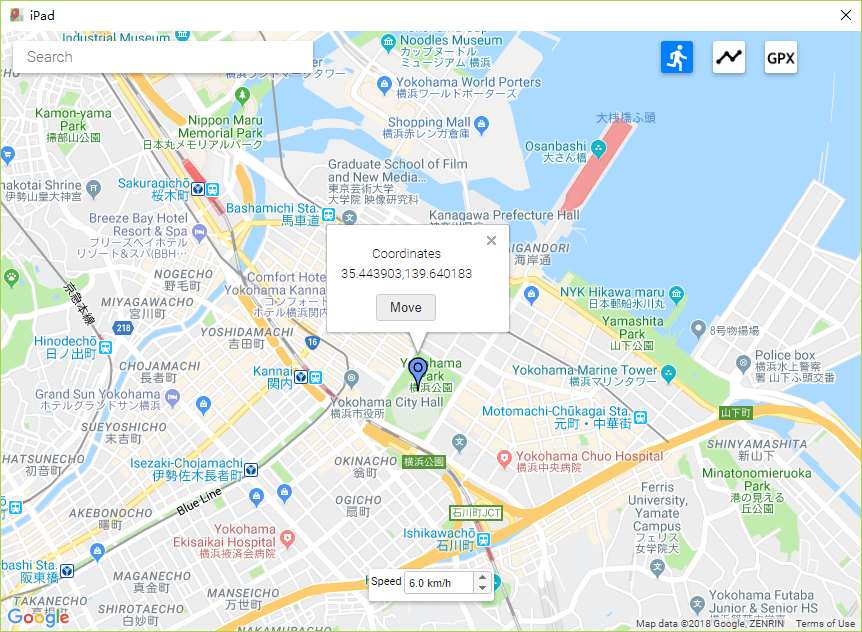
Hinweis:
- Die Kartennavigation hat zwei Modi: „Move“ und „Pin“. Der „Move“-Modus verwendet eine Joystick-Steuerung, während der „Pin“-Modus das Verfolgen eines Pfades mithilfe von Pins ermöglicht.
- Sie können die GPS-Position auch auf die ursprünglichen Koordinaten zurücksetzen, indem Sie die Karte schließen und die Option „Back to normal“ auswählen.
GPS-Standort direkt auf iPhone-Handy ändern
Mit den oben genannten Methoden können Sie mithilfe eines Computers den GPS-Standort auf Ihrem iPhone ohne Jailbreak ändern. Wenn Sie jedoch eine mobile App verwenden möchten, um den Standort auf Ihrem iOS-Gerät zu faken, kann dies einen Jailbreak erfordern. Hier sind zwei andere Möglichkeiten, wie Sie iPhone Standort faken können.
1 Verwenden Sie ein VPN-App, um das iPhone GPS Standort ohne Jailbreak zu faken
VPN steht für „virtuelles privates Netzwerk“ und stellt eine sichere Verbindung zwischen deinem Gerät und dem Internet her. Dadurch wird dein gesamter Datenverkehr verschlüsselt und deine IP-Adresse maskiert. Um genau zu sein, ändert ein VPN nicht den Standort des iPhone, sondern fälscht Ihre IP-Adresse. Wenn Sie ein VPN verwenden, benötigen Sie möglicherweise ein Drittanbieter-Tool, um den Standort Ihres iPhones zu ändern.
Um den Standort auf dem iOS-Gerät mit VPN (NordVPN als Beispiel) zu ändern, befolgen Sie diese Schritte:
Schritt 1: Suchen Sie NordVPN im App Store und laden Sie es herunter und installieren.
Schritt 2: Öffnen Sie NordVPN und loggen Sie sich ein, falls Sie schon ein Konto besitzt. Wenn nicht, registrieren Sie sich bitte.
Schritt 3: Nach erfolgreicher Registrierung müssen Sie ein Abonnement erwerben, um mit dem nächsten Schritt fortzufahren. Bitte wählen Sie das für Sie entsprechende Abo, indem Sie auf „Hol dir das Abo“ klicken.
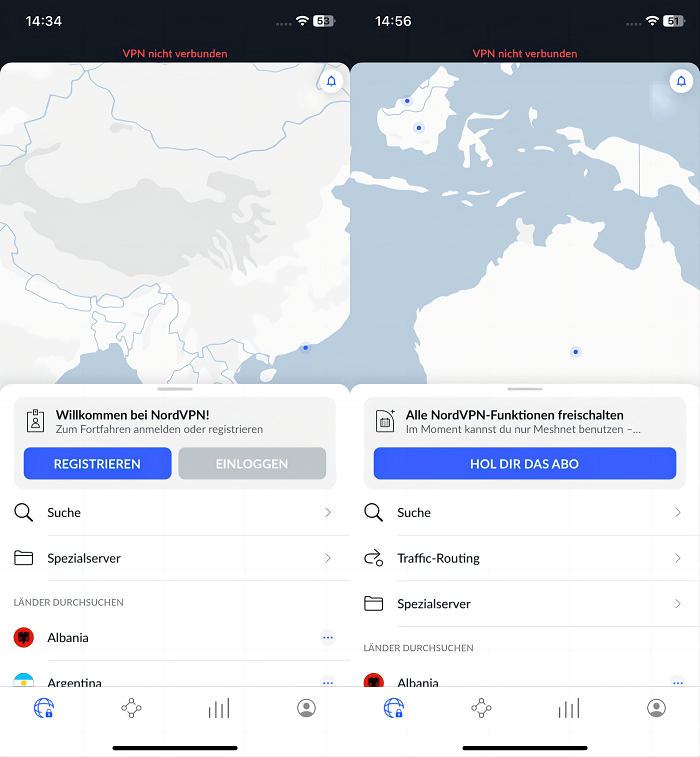
Schritt 4: Nach erfolgreicher Registrierung müssen Sie ein Abonnement erwerben, um mit dem nächsten Schritt fortzufahren. Bitte wählen Sie das für Sie entsprechende Abo, indem Sie auf „Abo holen“ klicken.
Schritt 5: Jetzt wählen Sie ein Land und klicken Sie auf „Schnell verbinden“, um Ihren Standort bei iPhone zu ändern. Sie können in der Statusleiste am oberen Bildschirmrand bestätigen, dass die Verbindung erfolgreich hergestellt und den Standort geändert wurde.
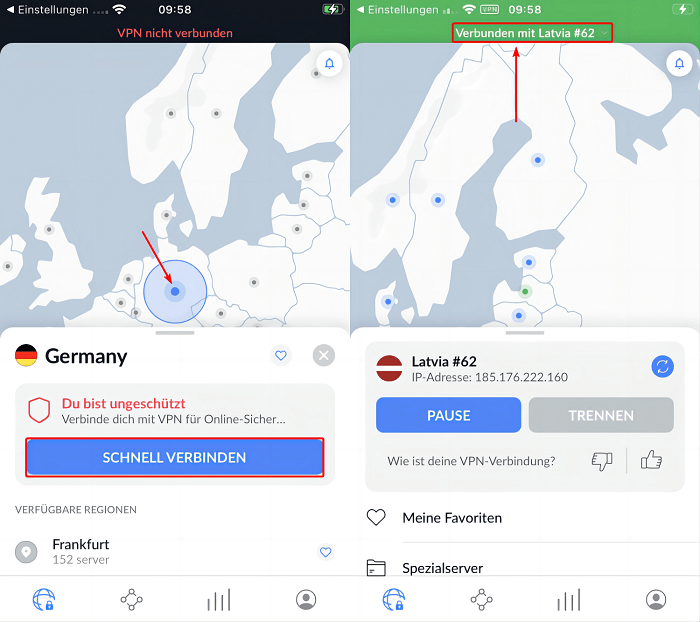
2 iPhone GPS Standort mit Cydia Location Faker zu faken
Location Faker ist eine Cydia-Anwendung, mit der Sie den Standort auf Ihrem Apple-Gerät ändern können.
Hinweise:
Beachten Sie jedoch, dass diese Anwendung nur über Cydia verfügbar ist, was bedeutet, dass Sie zuerst einen Jailbreak auf Ihrem iPhone durchführen müssen, um den Standort ändern zu können. Bitte beachten Sie auch, dass das Durchführen eines Jailbreaks Ihr Gerät möglicherweise gegen die Nutzungsbedingungen verstößt und zu Garantieverlust führen kann.
Hier sind die Schritte, um mit Cydia Location Faker Standort auf Ihrem iPhone zu verändern:
Schritt 1: Laden Sie Location Faker von Cydia herunter. Je nach iOS-Version Ihres Geräts wählen Sie entweder Location Faker 8 (für iOS 8.0 und höher) oder Location Faker (für iOS 5.0-7.0).
Schritt 2: Öffnen Sie die App und geben Sie den gewünschten Standort in das Eingabefeld ein.
Schritt 3: Bestätigen Sie den Standort des iPhones und aktivieren Sie den Schalter in der unteren linken Ecke.
Schritt 4: Klicken Sie auf das i-Symbol in der unteren rechten Ecke und wählen Sie „Whitelist“ aus. Wählen Sie dann die App aus, dessen Standort Sie ändern möchten, und klicken Sie auf „Fertig“, um die gewünschten Einstellungen vorzunehmen.
FAQs zum Ändern des iPhone-Standorts
Mithilfe einer Standort-Spoofing-App wie iMyFone AnyTo, die mit iOS 16/17 kompatibel ist, können Sie Ihren Standort auf dem iPhone leicht fälschen.
Folgend haben Wir auch häufig gestelle Fragen über den iPhone-GPS-Standort zusammengesttelt. Wir hoffen, dass Sie die Antwort herausfinden können.
1 Kann man den Standort bei Wo ist?-App ohne Jailbreak fälschen?
Die Antwort auf diese Frage ist eindeutig: Ja. Sie können einen Standortwechsler nutzen, um Ihren Standort bei Wo ist zu ändern und anderen glauben zu lassen, dass Sie sich an einem anderen Ort befinden.
2 Wie exakt ist die Standortgenauigkeit auf dem iPhone?
Laut Tests ist der iPhone-Standort bis auf wenige Meter genau, wenn ein GPS-Signal verfügbar ist. Er kann jedoch um einige 100 Meter abweichen, wenn der Standort über das Handysignal bestimmt wird.
3 Wie kann ich den letzten Standort meines iPhones finden?
Das iPhone verfügt über eine integrierte App namens Wo ist?, mit der Benutzer ein verlorenes oder gestohlenes iPhone oder iPad wiederfinden können. Sie können die Karte nutzen, um sich ein vollständiges Bild vom Standort Ihre iDevices zu machen.
Wenn Wo ist App kein Standort gefunden ist oder einen unrichtigen Standort zeigt, können Sie Ihr iPhone neu starten oder den Flughafenmodus einschalten und dann deaktivieren.
4 Kann mein iPhone geortet werden, wenn die Standortdienste deaktiviert sind?
Die Antwort auf diese Frage lautet im Grunde Ja. Selbst wenn die Standortdienste ausgeschaltet sind, kann der Standort Ihres iPhones von anderen bestimmt werden.
Studien haben gezeigt, dass die meisten Nutzer eine Mischung aus telefonischen und nicht-telefonischen Quellen verwenden. Das erleichtert natürlich die Verfolgung des Standorts einzelner Geräte. Unter anderem wurde außerdem ermittelt, dass der Standort des Geräts selbst dann noch verfolgt werden kann, wenn GPS und WLAN ausgeschaltet sind.
Fazit
Den GPS-Standort am iPhone ohne Jailbreak zu ändern, kann zunächst kompliziert wirken, insbesondere per iBackupBot, Xcode oder dem Bearbeiten der plist-Datei. Sie können jedoch auch andere Methoden verwenden, um Ihren iPhone-Handy Standort zu ändern, wie z. B. AnyTo-Standortwechsler, was jedoch extrem einfach machen. Laden Sie jetzt die kostenlose Testversion herunter, um Spaß beim Ändern des iPhone-Standorts zu haben.


